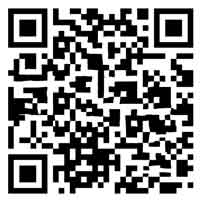根本塞不满 _ 给PS5扩容4TB的固态硬盘 是什么样的体验?
淘宝近期宣布对其仅退款”政策进行调整,以提升商家的售后自主权,特别是对综合体验分较高的商家。自8月9日起,新策略将正式实施,对店铺综合体验分达到4.8分及以上的商家,
双十一各位都买啥了?
我又又又又入了一根SSD!这次是4TB的希捷酷鱼520,给PS5扩容啊。
现在游戏一个比一个大,容量达到100GB的大作比比皆是。
而我有患有赛博仓鼠症,无论是游戏、音乐、学习资料或电影,都喜欢保存在自己的设备上,不想删掉,所以长期以来,我的数据量多到夸张,而在游戏方面,PS5自带的800GB内置存储根本不够看,所以搞一根4TB的SSD塞进去给它扩容是个绝妙的办法。
希捷酷鱼520 4TB版是一款M.2接口的NVMe固态硬盘,它走的PCIe4.0通道,标称读速最高500 B/s,从速度上来看,这款SSD定位不算旗舰,但也适合游戏和办公了,甚至远超各种游戏和应用的读写需求了。
4TB版本的 的保修写入总量为900TBW,即使我每天擦写一次闹着玩,也能顺利用2年半,何况日常使用场景下,写入量一年也就几个T,保修寿命还是很可以的。
一起来看看这款SSD的性能和体验表现如何吧~
一如既往的,希捷给这款SSD表面贴了一张易于揭下来的贴纸,且揭贴纸不影响保修,使用时可以轻松换上我们自己的散热器。
值得一提的是,希捷酷鱼520这款4TB的大容量SSD,使用的是PCB单面设计:
元器件和4颗Flash颗粒都在一侧,背面PCB为空,厚度只有2.2mm,方便超薄机型等空间不足的设备使用,安装兼容性相对会好很多。
撕开贴纸后,可见它使用的颗粒为IA8IG96AZA,经查阅相关资料后,得知这是镁光的3D NAND Flash,密度是真的高啊!
我这边先塞到我的主力电脑的PCIe5.0接口上,处理器和主板是Intel ,不存在I/O瓶颈。
插上后,机器识别此SSD为Seag e ZP4096CM30002,与产品包装背面以及SSD贴纸型号一致。
以下数据供参考:
刚装上,凭借机箱内的风道和散热器,待机时希捷酷鱼520 4TB的温度只有38摄氏度左右,比我另外两根有缓存的SSD要好一些,表现不错!
开机后,需要在磁盘管理里初始化并分配盘符。可以看见容量为3815.43GB,希捷这方面挺厚道,在这款SSD上使用了4096GB的足容设计,要比市面上部分SSD产品多一些,在Mac电脑或PS5上会被识别为4.1TB。
CrystalDiskMark8可以跑出存储设备的极限速度。
顺序读写分别约为503 B/s和4547MB/s,这样的实际速度不仅可以保证我们日常拷贝大文件的时候,有着极速的体验,而且也小超其产品宣传所述的5000/4200 MB/s的读写性能,希捷这样的反向虚标必须赞。
而随机4K单线程读写分别约为66MB/s和385MB/s,这个数据在500 B/s级别的中端PCIe4.0固态硬盘里属于极快的那一批,即使相比我以前 的某高端固态980 Pro:
(980Pro的数据)
在随机读写性能上也是打的有来有回(4K单线程随机写入上,希捷酷鱼520领先一大截),属于越级的水准了!
这也保证了希捷酷鱼520固态硬盘,在启动办公软件、将游戏解包为海量小文件时,有着极高的I/O性能,无论是软件的启动,或载入游戏读条等常用操作会很快,节省时间、减少读盘卡顿。
接下来是两款其他测速软件的测速数据,这些数据更接近日常使用的场景,而非最高极致速度,供参考:
在ATTO中,跑分有点意外。
在64K小文件以及更大的文件读写 过程中,希捷酷鱼520 4TB版的读写速度数据都远超其标称速度,我 了两次后依旧如此,不知何故。
在TxBENCH中测速,顺序读写分别是4862MB/s和4309MB/s。表现同样优秀!
我把一个28GB大小的电影文件从主盘拖了过来,速度稳定在3.3GB/s左右, 迅猛,毫无拖泥带水之感,超漂亮!
用Fastcopy传输28GB的电影文件,平均速度为4253MB/s,强!这是我测过的,标称500 B/s读速档位的SSD里,速度最快的,达到了标称700 B/s读速档位的SSD性能表现。
不太理解以上速度的朋友,我帮大家举个例子来解释一下,大家在用U盘传输文件的时候,一秒钟几百兆的速度是不是已经很快了?这款SSD的速度几乎是前者的十倍:
在我们需要拷贝游戏、拷影视资源的时候,这样的SSD不会在读写性能上拖后腿,日常办公导入大文件的时候几乎是秒传。
相信很多人买SSD也是为了给空间日益减少的PS5进行扩容,但由于大家对这方面不是特别了解,会有一种望而却步感,但我要告诉大家,给PS5扩容真的 简单!
不过,Sony 的升级指南里,特别指出建议使用550 B/s或更快读速的SSD,那么这款标称500 B/s的希捷酷鱼520,是否可以顺利给PS5升级扩容呢?
实测可以!接着看:
第0步,保持手部干燥,将PS5电源线等各种线材拔掉,随后按PS5开机键放一下静电、电源和主板电容上残余的电。
步,拆掉机身右侧上方盖子(光驱一侧的上方盖板),正面入手,轻松掰开(胆大但心细)。
第二步,找到固态硬盘仓位,拧开金属盖板的螺丝。拧下原装的固态硬盘固定螺丝,将管形垫片装到80的位置。
第三步,看准接口、装上新的固态硬盘,并用螺丝固定。
第四步,把所有盖子装回去。
装完后,还需要对SSD进行初始化,操作跟着PS5的提示走就行。
格式化完成后,将新添的固态硬盘作为游戏的默认安装盘:
在设置>存储>安装位置里,将PS5/PS4游戏和应用程序选为“M.2 SSD存储”,之后我们在安装游戏的时候,就会自动装到新添的SSD里了。
同时,也能看到这款硬盘的信息,大小为4.1TB,足容设计就是爽!
↑在我塞入这么多大大小小的游戏后:
剩余空间还有1.83TB,仿佛永远用不完,为了装新游戏而删旧游戏的痛苦再也不存在了。
实测,对硬盘读写性能要求很高的 方独占游戏,在运行时 顺畅,读盘时不存在卡顿,体验和PS5内置存储并无二致,
这款4T的希捷酷鱼520固态硬盘,无论在 数据或使用体验上,都有着不错的表现,甚至在4K随机读写方面有着越级的性能表现,达到了高端水准。所以拿它作为PC上的办公或游戏盘,都会有很好的体验。作为PCIe 4.0 SSD,PS5用户也可以拿它进行扩容升级,4TB的超大容量足以装下所有喜欢的游戏。
况且,作为大厂希捷的硬盘产品,希捷酷鱼520在售后和品质上都可以让人放心,3年保+900TBW的保固写入量,用起来也没啥后顾之忧,如果你和我一样,刚需大容量SSD作为办公或游戏用途,这款可以放心入。
当然,如果不需要这么大容量的,同系列的1TB和2TB也是不错的选择,在价格上还会有些许优势,同样,作为希捷老用户的我,很是推荐!